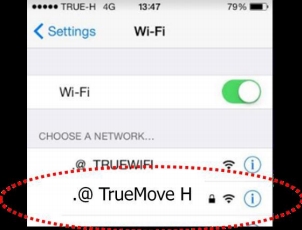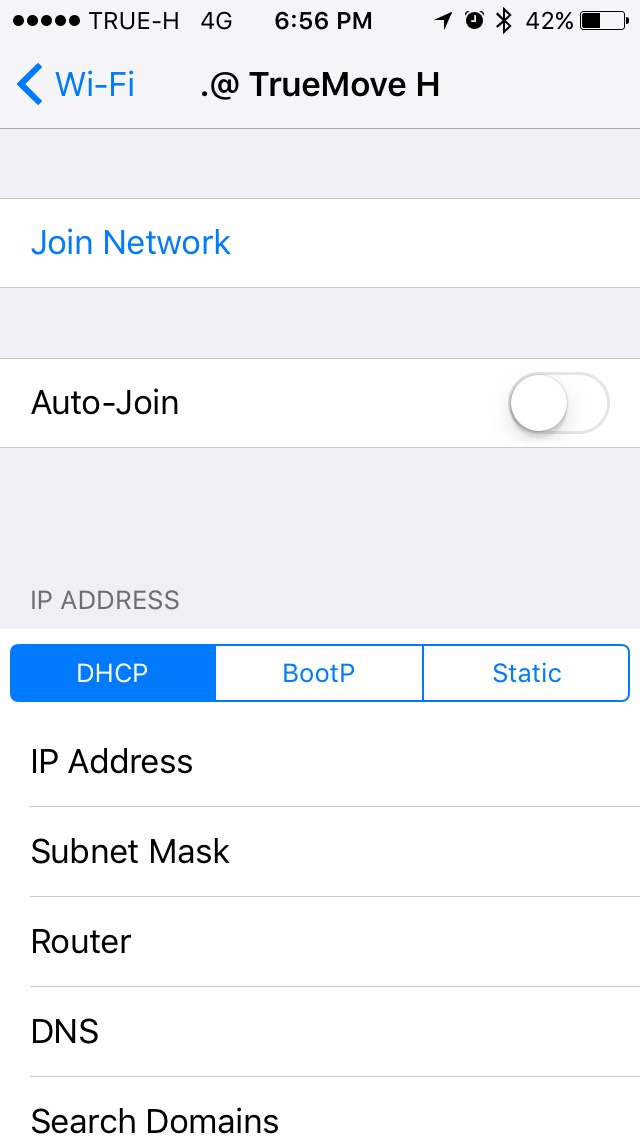คำแนะนำ ในการใช้งาน True Wi-Fi แบบล็อกอินอัตโนมัติ ผ่านเครือข่าย .@ TrueMove H
Wi-Fi by TrueMove H ให้บริการผ่าน 2 SSID คือ .@ TRUEWIFI จะต้องป้อนรหัส Username และ Password ก่อนใช้งานทุกครั้ง และ .@ TrueMoveH ที่ให้บริการสำหรับผู้ใช้มือถือ TrueMove H โดยอำนวยความสะดวกด้วยระบบ Auto-Login ไม่ต้องป้อนรหัส Username และ Password ในการเข้าใช้งาน
สำหรับลูกค้าทรูมูฟ เอช ที่มีแพ็กเกจ Wi-Fi Unlimited สามารถใช้บริการได้ โดยไม่มีค่าใช้บริการเพิ่มเติมจากแพ็กเกจ ส่วนผู้ใช้ทรูมูฟ เอช แบบรายเดือน หรือแบบเติมเงิน ที่ไม่มีแพ็กเกจ Wi-Fi Unlimited จะมีค่าบริการ เพิ่มเติมตามระยะเวลาการใช้งาน ท่านสามารถกด *900# โทรออก เพื่อตรวจสอบแพ็กเกจ Wi-Fi ที่ใช้งานปัจจุบัน
- บริการล็อคอินอัตโนมัติ เหมาะสำหรับผู้ที่ใช้แพ็กเกจ Wi-Fi แบบไม่จำกัด (Unlimited) โดยเลือกเครือข่ายชื่อ “ .@ TrueMove H”
- สำหรับผู้ที่ไม่มีแพ็กเกจ Wi-Fi หรือมีแพ็กเกจแบบจำกัดชั่วโมง จะคิดค่าบริการ Wi-Fi อัตรานาทีละ 1 บาท
- แนะนำให้ปิดการเลือกเครือข่ายอัตโนมัติหรือ Auto-Join บน iOS 10.3.1 เพื่อป้องกันการเชื่อมต่อ Wi-Fi .@ TrueMoveH โดยไม่ได้ตั้งใจ
บริการล็อกอินอัตโนมัตินี้ เหมาะสำหรับผู้ที่ใช้แพ็กเกจ Wi-Fi แบบไม่จำกัด (Unlimited) แต่เนื่องด้วยระบบปฏิบัติการ (OS) ของ iOS และ Android จะเชื่อมต่อ Wi-Fi ที่รู้จักให้โดยอัตโนมัติ เป็นการอำนวยความสะดวกให้กับผู้ใช้ OS นั้น เพื่อป้องกันค่าใช้จ่ายเพิ่มเติมที่อาจเกิดขึ้นโดยไม่ได้ตั้งใจ จึงขอแนะนำดังนี้
- ตรวจสอบเวอร์ชั่นของ iOS
- iOS Version 10.3.1 ขึ้นไป สามารถใช้งาน Wi-Fi by TrueMove H โดยไม่ต้องป้อนรหัสผ่าน ใช้ซิม (EAP SIM) ในการล็อกอินได้เลย โดยจะต้องเลือกเชื่อมต่อเครือข่าย .@ TrueMove H เท่านั้น ระบบถึงจะเชื่อมต่ออัตโนมัติ หากไม่เลือกเครือข่าย ตัวเครื่องไม่สามารถเชื่อมต่อกับเครือข่ายได้เอง
- Android จะต้องเลือกวิธีการยืนยันตัวตนในการล็อกอินเป็น EAP SIM ก่อน จึงจะสามารถล็อกอินได้
- วิธีการเลือกเชื่อมต่อเครือข่าย .@ TrueMove H ด้วยตัวท่านเอง (Manual)
iOS: เลือก .@ TrueMove H กด i เลือกปิด Auto Join จากนั้น ให้ปิด – เปิดสัญญาณ Wi-Fi ใหม่อีกครั้ง
Android: เลือก .@ TrueMove H กดค้าง เพื่อ Forget this Network
- ตรวจสอบแพ็กเกจ Wi-Fi ของท่าน โดยกด *900# โทรออก (มีการแจ้งรายละเอียดผ่าน SMS)
ข้อมูลเพิ่มเติม http://www3.truecorp.co.th/cm/support_new_content/7564
คู่มือ http://www3.truecorp.co.th/assets/files/files/How_to_connect%20_@%20TrueMove%20H(2).pdf
ทั้งนี้ ทางทรูมูฟ เอช จะปรับระบบเพื่อป้องกันค่าบริการที่เกิดขึ้นกับลูกค้าโดยไม่ตั้งใจ
– หากหมายเลขของลูกค้า มีแพ็กเกจ Wi-Fi Unlimited แบบรายเดือน จะสามารถเชื่อมต่อเครือข่าย .@ TrueMoveH ได้ด้วยระบบ Auto-Login ผ่านหมายเลขโทรศัพท์ (ซิม) ของลูกค้า
– หากหมายเลขของลูกค้า ไม่มีแพ็กเกจ Wi-Fi Unlimited ระบบจะไม่ทำการเชื่อมต่ออัตโนมัติให้ โดยแนะนำให้ลูกค้าเชื่อมต่อ Wi-Fi SSID .@ TRUEWIFI แทน ซึ่งลูกค้า ต้องล็อกอินด้วย Username และ Password ซึ่งสามารถดูรายละเอียดในหน้าเว็บล็อกอิน
อย่างไรก็ตาม ลูกค้าสามารถตรวจสอบแพ็กเกจ Wi-Fi ได้ โดยกด *900# โทรออก และหากต้องการสมัครแพ็กเกจ สามารถดูรายละเอียดได้ที่ http://truemoveh.truecorp.co.th/upgrade_option